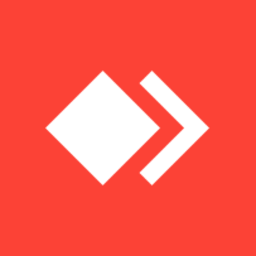


/中文/

/中文/

/中文/

/中文/

/中文/

/中文/

/中文/

/中文/

/中文/

/中文/
AnyDesk是一款免费远程连接/远程桌面控制软件。AnyDesk中文版最大的特点就是速度极快、反应流畅迅速,比起TeamViewer有过之而无不及。由于现今网络环境越来越复杂,防火墙、路由器、宽带提供商等等各种因素常常会导致很多「直连」的远程控制软件(如微软的 Microsoft Remote Desktop) 操作缓慢甚至是连接错误。而AnyDesk就能完美的解决这个问题,需要的用户快来下载吧!
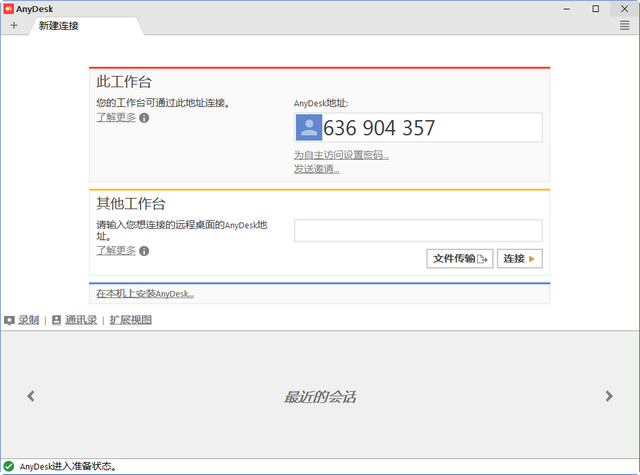
AnyDesk中文版是目前速度最快的免费远程桌面控制软件,可以轻松穿透防火墙/路由器,能够实现电信、移动的跨网宽带环境下的远程桌面连接控制。同时anydesk界面简法,使用简单,能够支持声音传输、支持画质设置、屏幕截图,重点是还支持与远程电脑同步剪贴板,是真正实用的远程控制软件。
1:远程桌面的新视角
你知道如何远程桌面使用的是:缓慢而乏味。对于AnyDesk的发展,我们向后退了一步并询问自己的根本问题。应该如何远程桌面的工作?什么是现代计算机的硬件是否可行?AnyDesk是自下而上设计的突破,它的核心是DeskRT。一个新的视频编解码器,它是专为图形用户界面设计的。这就是为什么AnyDesk要向前飞的原因。
2:帧率
AnyDesk传输通过局域网和许多互联网连接每秒60帧。这比任何竞争的远程桌面应用程序更加使屏幕上的运动尽可能顺利,因为大多数PC显示器也以每秒60帧运行。 AnyDesk都可以在不受冲击的情况下工作。
3:延迟
延迟在尽可能低的水平是工作在远程桌面上的关键。如果延迟变得越低,远程PC响应输入的速度就越快。由于互联网连接总是从一台电脑传输数据时,对方施加一定的延迟,AnyDesk增加了尽可能少的法案,这是很重要的其中一点。在本地网络中,任何延迟桌面下面就在于60毫秒,不再察觉。
4:通信
如果使用远程桌面软件通过因特网连接,则带宽效率尽可能高是决定因素。对于UMTS这样的移动连接来说尤其如此。AnyDesk带宽效率使得它可以流畅的可用带宽为100KB/秒完成办公任务。但也有更低的带宽,AnyDesk在执行性中,仍然是比竞争对手要好得多。
5:访问
忘记可靠性低和繁琐的防火墙配置。使用你的个人电脑的任何地方,没有任何麻烦。无论是五分钟,五个小时 – 你甚至不会注意到AnyDesk是存在的。您的个性化AnyDesk-ID是关键,您的桌面与您所有的应用程序,照片,文档和文件。您的信息保持它的归属。在您的硬盘驱动器,以及无处。
1、AnyDesk(远程控制软件)专门为现代处理器优化,支持多处理器
2、特别优化的视频压缩算法
3、低资源和带宽占用率
4、AnyDesk(远程控制软件)与操作系统深度整合
新的功能
–为Windows 8和10实现了屏幕隐私功能。
在会话期间启用隐私模式将禁用远程监视器,因此屏幕内容
对于对远程设备具有物理访问权限的任何人都是隐藏的。
在默认桌面的隐私模式下,来自远程端的输入将被自动阻止。
–会话播放器现在可以跳到会话记录的特定时间点。
固定错误
–切换桌面无法恢复输入块状态。
–添加了对话框,以防远程由于权限设置而自动拒绝打印机作业。
–修复了在更新已安装的自定义客户端的情况下自定义名称空间中别名的自动注册。
–在尝试注册太长的别名时,报告注册失败,因为别名
已经注册了。
–在会话开始之前,NumLock的远程状态已更改。
–修复了文件管理器地址字段未处理“ Enter”的问题。
–文件管理器中的几个按钮可以调整为零大小。
–切换后,文件管理器未显示远程文件夹内容。
–如果从另一侧关闭了会话,则文件管理器没有显示会话关闭对话框。
其他变化
–现在,安装面板的路径编辑会在收到“ Enter”后开始安装。
–现在,通讯簿项目提供创建TCP隧道的功能。
–现在,进入全屏模式的热键也可以退出全屏模式。
–更改了默认值,以将无人参与访问的另一组权限设置为“ true”。
这样,将在为无人参与访问设置密码后直接使用备用集
并使用它进行连接,从而有效地向连接的用户授予所有权限。
下载好之后,可以直接打开即可和使用teamview方法一样。打开AnyDesk官方版之后有一个ID号,如果需要连接,输入对方的ID
然后点击【连接】之后,如果网络正常的话会进行连接会话
点击出现的对话框设置允许之后。会提示如图界面
可以看到被控制的的桌面电脑。如果是锁屏的界面需要输入用户名密码
如果被控制端不需要人为干预,可以安装改软件。设置一个连接密码,如图选择set password

 有看头监控软件pc版(多平台远程监控) v1.0.0.45 电脑正式版远程控制
/ 7M
有看头监控软件pc版(多平台远程监控) v1.0.0.45 电脑正式版远程控制
/ 7M
 ToDesk远程控制软件v20200806a官网电脑版远程控制
/ 3M
ToDesk远程控制软件v20200806a官网电脑版远程控制
/ 3M
 ToDesk(远程协助软件)官方版v20200618远程控制
/ 3M
ToDesk(远程协助软件)官方版v20200618远程控制
/ 3M
 HNVR视频监控录像软件(onvif监控客户端软件) v2.0 最新版远程控制
/ 88.64M
HNVR视频监控录像软件(onvif监控客户端软件) v2.0 最新版远程控制
/ 88.64M
 Radmin3.4授权码大全(免费激活Radmin3.4) 最新版远程控制
/ 10M
Radmin3.4授权码大全(免费激活Radmin3.4) 最新版远程控制
/ 10M
 军视监控客户端电脑免费版(监控工具) v1.0.9 官方正式版远程控制
/ 4.64M
军视监控客户端电脑免费版(监控工具) v1.0.9 官方正式版远程控制
/ 4.64M
 SkiesKiller极域杀手PCv5.2远程控制
/ 1M
SkiesKiller极域杀手PCv5.2远程控制
/ 1M
 synergy 1.8.7激活码生成器(开放源码的KVM) 最新版远程控制
/ 7M
synergy 1.8.7激活码生成器(开放源码的KVM) 最新版远程控制
/ 7M
 dameware12中文特别版(远程服务器管理) v12.0.0.509远程控制
/ 101M
dameware12中文特别版(远程服务器管理) v12.0.0.509远程控制
/ 101M
 dameware10中文版(附汉化补丁) 特别版远程控制
/ 27M
dameware10中文版(附汉化补丁) 特别版远程控制
/ 27M
 有看头监控软件pc版(多平台远程监控) v1.0.0.45 电脑正式版远程控制
/ 7M
有看头监控软件pc版(多平台远程监控) v1.0.0.45 电脑正式版远程控制
/ 7M
 ToDesk远程控制软件v20200806a官网电脑版远程控制
/ 3M
ToDesk远程控制软件v20200806a官网电脑版远程控制
/ 3M
 ToDesk(远程协助软件)官方版v20200618远程控制
/ 3M
ToDesk(远程协助软件)官方版v20200618远程控制
/ 3M
 HNVR视频监控录像软件(onvif监控客户端软件) v2.0 最新版远程控制
/ 88.64M
HNVR视频监控录像软件(onvif监控客户端软件) v2.0 最新版远程控制
/ 88.64M
 Radmin3.4授权码大全(免费激活Radmin3.4) 最新版远程控制
/ 10M
Radmin3.4授权码大全(免费激活Radmin3.4) 最新版远程控制
/ 10M
 军视监控客户端电脑免费版(监控工具) v1.0.9 官方正式版远程控制
/ 4.64M
军视监控客户端电脑免费版(监控工具) v1.0.9 官方正式版远程控制
/ 4.64M
 SkiesKiller极域杀手PCv5.2远程控制
/ 1M
SkiesKiller极域杀手PCv5.2远程控制
/ 1M
 synergy 1.8.7激活码生成器(开放源码的KVM) 最新版远程控制
/ 7M
synergy 1.8.7激活码生成器(开放源码的KVM) 最新版远程控制
/ 7M
 dameware12中文特别版(远程服务器管理) v12.0.0.509远程控制
/ 101M
dameware12中文特别版(远程服务器管理) v12.0.0.509远程控制
/ 101M
 dameware10中文版(附汉化补丁) 特别版远程控制
/ 27M
dameware10中文版(附汉化补丁) 特别版远程控制
/ 27M
 有看头监控软件pc版(多平台远程监控) v1.0.0.45 电脑正式版远程控制
有看头监控软件pc版(多平台远程监控) v1.0.0.45 电脑正式版远程控制
 ToDesk远程控制软件v20200806a官网电脑版远程控制
ToDesk远程控制软件v20200806a官网电脑版远程控制
 ToDesk(远程协助软件)官方版v20200618远程控制
ToDesk(远程协助软件)官方版v20200618远程控制
 HNVR视频监控录像软件(onvif监控客户端软件) v2.0 最新版远程控制
HNVR视频监控录像软件(onvif监控客户端软件) v2.0 最新版远程控制
 Radmin3.4授权码大全(免费激活Radmin3.4) 最新版远程控制
Radmin3.4授权码大全(免费激活Radmin3.4) 最新版远程控制
 军视监控客户端电脑免费版(监控工具) v1.0.9 官方正式版远程控制
军视监控客户端电脑免费版(监控工具) v1.0.9 官方正式版远程控制
 SkiesKiller极域杀手PCv5.2远程控制
SkiesKiller极域杀手PCv5.2远程控制
 synergy 1.8.7激活码生成器(开放源码的KVM) 最新版远程控制
synergy 1.8.7激活码生成器(开放源码的KVM) 最新版远程控制
 dameware12中文特别版(远程服务器管理) v12.0.0.509远程控制
dameware12中文特别版(远程服务器管理) v12.0.0.509远程控制